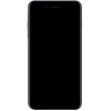1.タブレット端末をビジネス活用する目的
業務の効率化
豊富なビジネスアプリからビジネスシーンにあったものを選べば、簡単に業務の効率化を図れます。
タスク管理アプリを活用すればタスクの割り振りも簡単にでき、プロジェクトの進捗状況もスムーズに把握可能です。他にも名刺管理、スケジュール管理やチャットなどさまざまなアプリがあり、積極的に活用している企業が増えています。
例えばSlackを活用すれば、社内あるいは外出先といった場所を問わず、情報共有や意思決定のスピードアップも期待できます。
またタブレット端末があれば、会社に戻らなくても移動中にメールや見積書をチェックしたり修正を加えたりできるので便利です。営業報告書の作成なども、外出先で空き時間を利用して取り組めるので効率的だと言えるでしょう。
コストの削減
タブレット端末はノートパソコンより低価格なので、導入にまつわるコストの削減をしつつ業務効率の向上を目指せます。オフィスソフトなどもプリインストールされていることも多く、その場合にはソフトウェアの購入費用はかかりません。
従来は紙媒体で配布していた会議資料なども、タブレット端末で閲覧すればペーパーレス化を進められます。ペーパーレス化を実施すれば、環境への負荷を軽減すると同時に、印刷の手間や文書の保管場所にかかるコストの削減が可能です。
膨大な帳票や紙文書を扱う業態向けに、タブレット端末のカメラで書類を撮影すれば、すぐにデータ化できるソリューションも登場しています。
顧客サービスの向上
いつでもタブレット端末で閲覧できるように、資料やカタログをクラウドサービスに保存しておけば、顧客サービスの向上につながります。
資料やカタログを持ち歩かなくても、相手が見たいときに写真など製品にまつわる情報をその場で見せることが可能です。しかも最新の情報に更新された資料やカタログを見せることが可能になるので、顧客の満足感も高まりビジネスチャンスの拡大にもつながります。